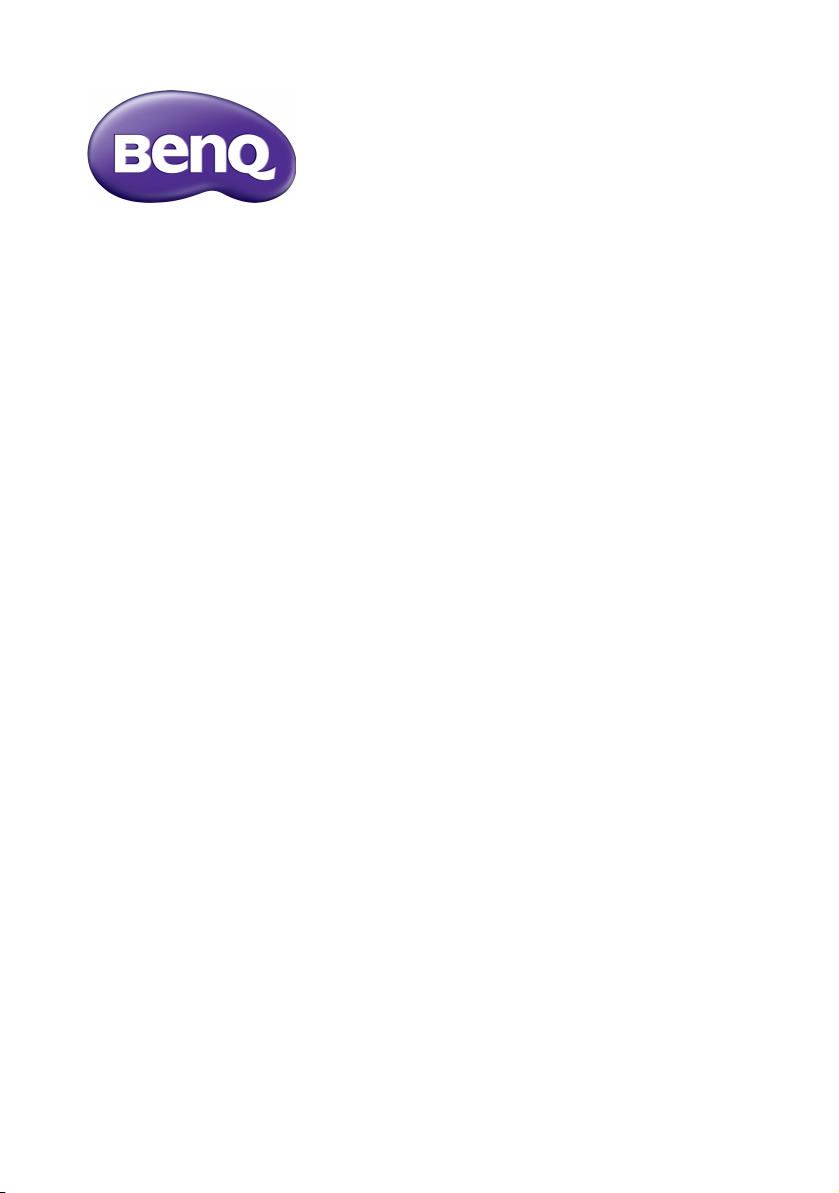
RP553K/RP653K
Lcd-scherm
Gebruikershandleiding
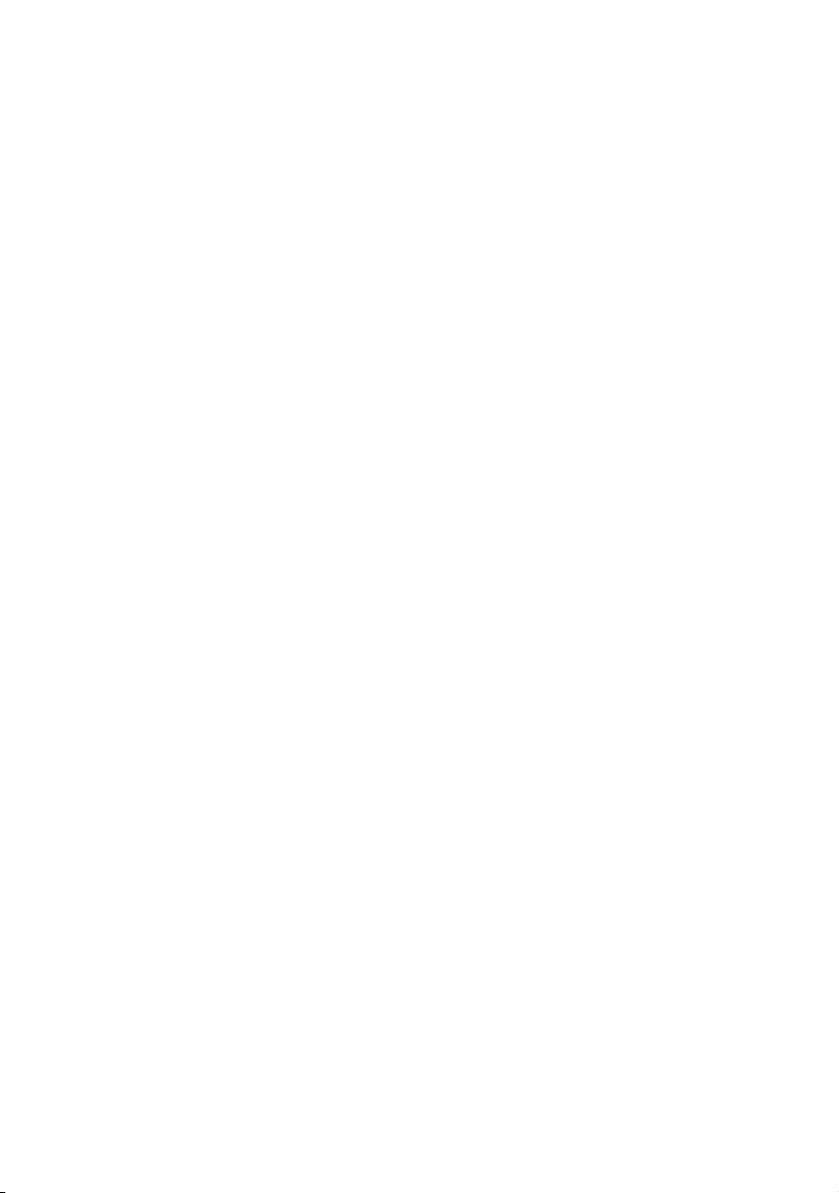
Disclaimer
BenQ Corporation geeft geen garanties, expliciet of impliciet, over de inhoud van dit
document. BenQ Corporation behoudt zich het recht voor deze publicatie te herzien en
de inhoud ervan van tijd tot tijd te wijzigen, zonder verplicht te zijn aan enige persoon
mededeling van die herzieningen of wijzigingen te doen.
Copyright
Copyright 2017 BenQ Corporation. Alle rechten voorbehouden. Niets uit deze
documentatie mag zonder de voorafgaande schriftelijke toestemming van BenQ
Corporation worden gereproduceerd, uitgezonden, overgezet, opgeslagen in een
gegevensopvraagsysteem of vertaald naar welke taal of computertaal dan ook, in welke
vorm of op welke wijze dan ook, hetzij elektronisch, mechanisch, magnetisch, optisch,
chemisch, handmatig of op andere wijze.
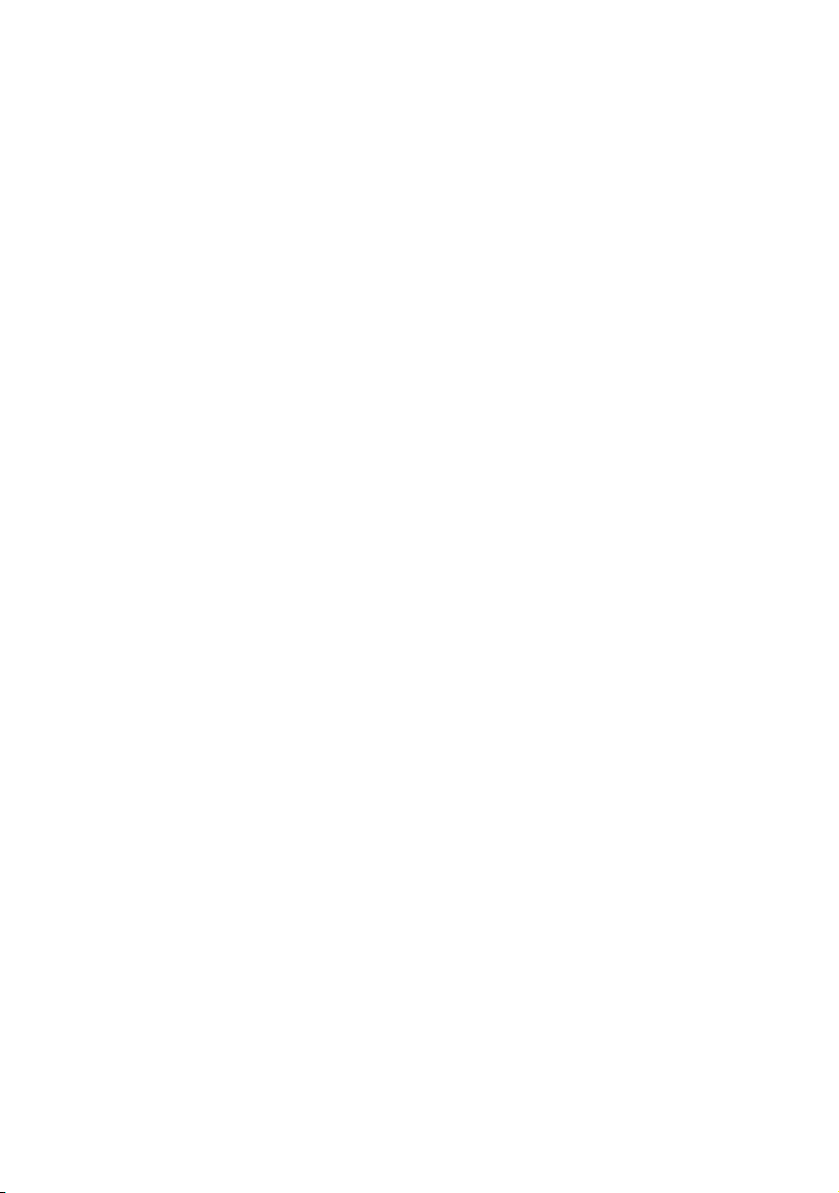
Inhoudsopgave i
Inhoudsopgave
Veiligheidswaarschuwingen en voorzorgsmaatregelen 1
Belangrijke veiligheidsinstructies ...................................... 2
Opmerkingen over het lcd-paneel van dit beeldscherm ........ 2
Veiligheidsmededeling met betrekking tot de
afstandsbediening............................................................................. 3
Veiligheidsmededeling met betrekking tot de batterijen........ 3
BenQ ecoFACTS ............................................................................. 4
Inhoud van het pakket ........................................................ 5
Het beeldscherm instellen................................................. 6
Het beeldscherm monteren.......................................................... 6
Onderdelen van het beeldscherm en hun functies...... 8
Voor/achterkant ............................................................................. 8
Ingangen/uitgangen .......................................................................... 9
Afstandsbediening......................................................................... 11
Met de afstandsbediening............................................................ 13
Verbindingen ....................................................................... 14
Audio/videosignalen aansluiten.................................................. 14
De multimedia-ingangen aansluiten .......................................... 17
De touchmodule aansluiten ....................................................... 18
Netsnoer aansluiten..................................................................... 19
Een OPS-module plaatsen en verwijderen ............................. 19
Het touchscreen gebruiken............................................. 20
Belangrijke instructies voor het touchscreen......................... 24
Basale handelingen............................................................. 25
Het beeldscherm in- of uitschakelen ....................................... 25
Eerste keer instellen .................................................................... 25
Zijbalkmenu.................................................................................... 26
Schakelen tussen ingangssignalen .............................................. 27
Eye Care -oplossingen .............................................................. 28
Software downloaden.................................................................. 28
Internetverbinding instellen........................................................ 28
Software updaten.......................................................................... 29
De standaardinstellingen herstellen.......................................... 30
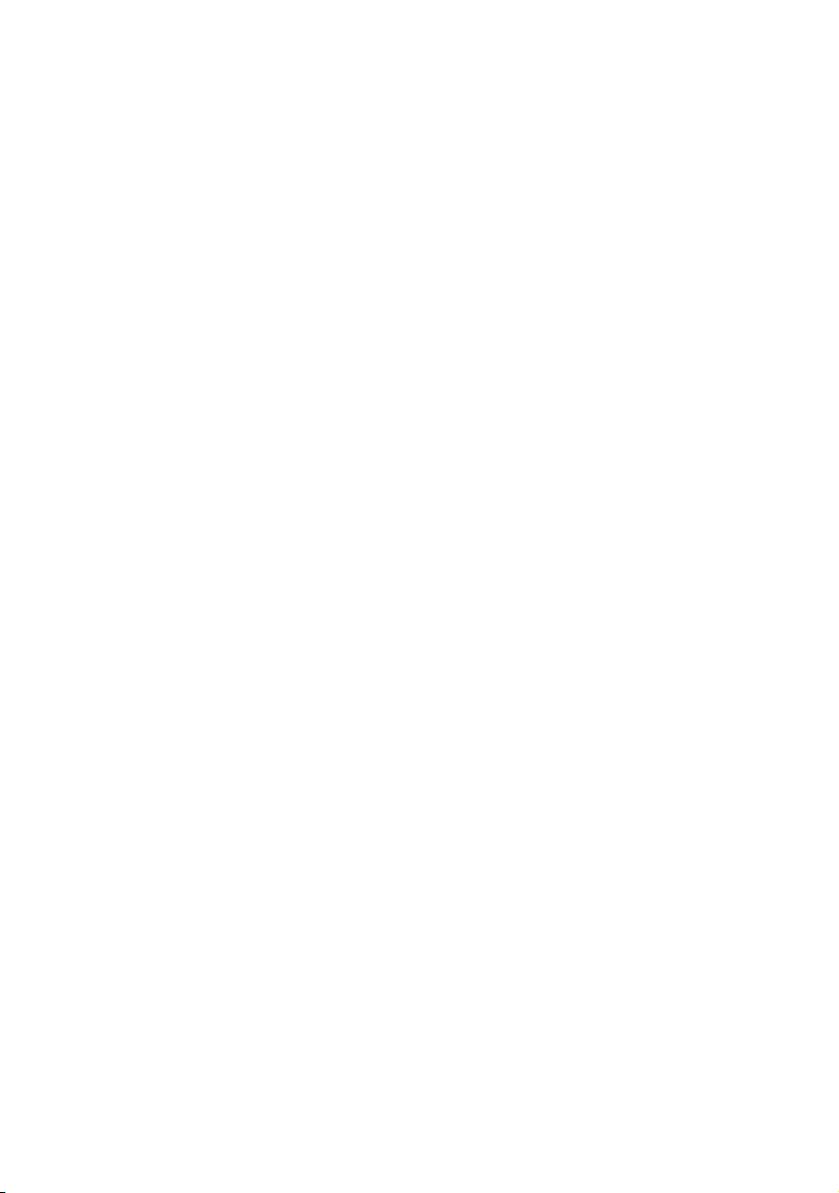
Inhoudsopgaveii
Geluidsniveau aanpassen ............................................................. 30
Het osd-menu (On-Screen Display).............................. 31
Overzicht van het osd-menu...................................................... 31
Handelingen in het osd-menu .................................................... 32
Beeldmodus menu.................................................................... 33
Geluidsmodus menu ............................................................... 34
Instelling menu........................................................................... 35
Werken met Android OS................................................ 37
Instellingen ................................................................................. 38
Lokale toepassing................................................................... 39
BenQ Suggest........................................................................... 40
Browser ........................................................................................ 41
ES File Explorer ....................................................................... 42
InstaQPrint.................................................................................. 43
InstaQShare................................................................................ 44
Multimedia................................................................................... 46
WPS Office.................................................................................. 47
Productinformatie ............................................................. 49
Specificaties .................................................................................... 49
Afmetingen ..................................................................................... 52
Ondersteunde resoluties van ingangssignalen........................ 54
Problemen oplossen ......................................................... 55
9/12/17
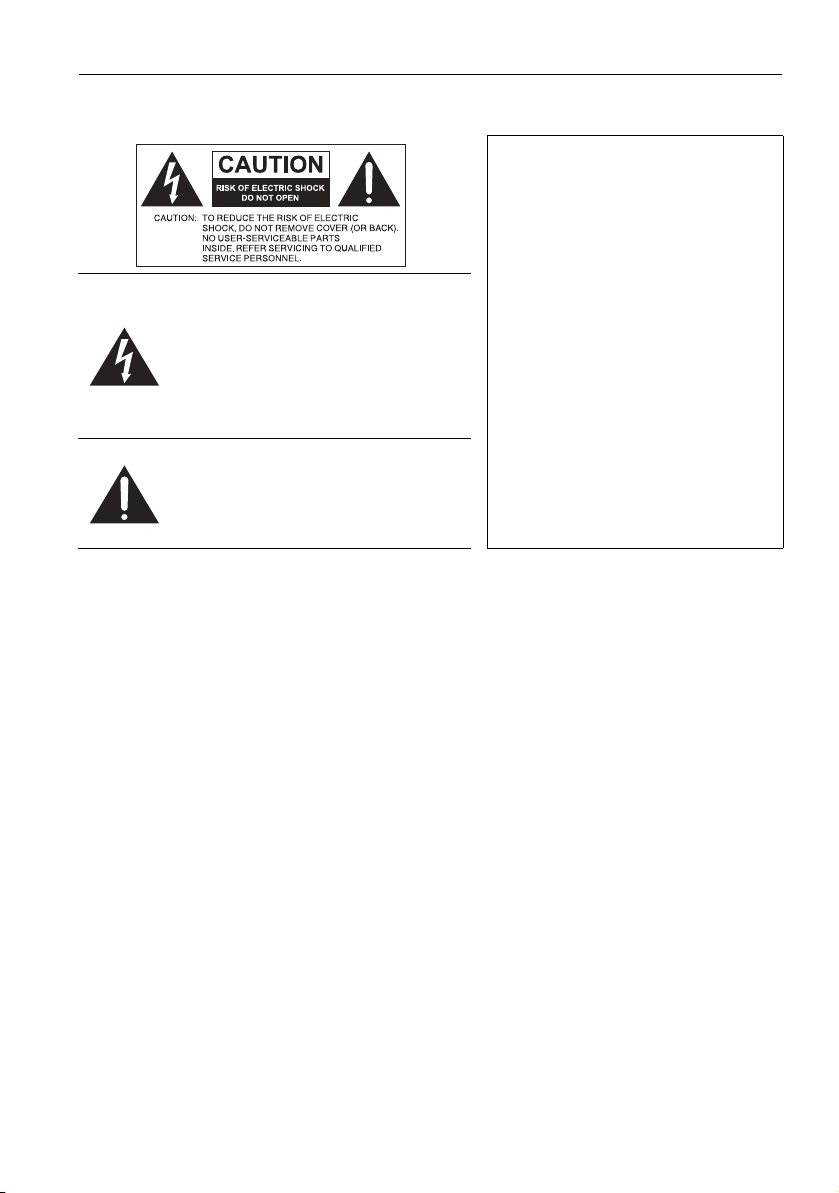
Veiligheidswaarschuwingen en voorzorgsmaatregelen 1
Veiligheidswaarschuwingen en voorzorgsmaatregelen
DEZE APPARATUUR MOET
WORDEN GEAARD
Voor veilig gebruik mag de stekker met
de drie polen uitsluitend worden
aangesloten op een standaard driepolig
stopcontact met aarding. Alle
De bliksemschicht met de pijl in een
gelijkzijdige driehoek is bedoeld om u
erop attent te maken dat aan de
binnenkant van het product nietafgeschermde "gevaarlijke spanningen"
blootliggen, die afdoende krachtig zijn
om een elektrische schok te
veroorzaken.
Het uitroepteken in een gelijkzijdige
driehoek is bedoeld om u in de
handleiding van de apparatuur attent te
maken op belangrijke gebruiks- en
onderhoudsinstructies.
• Het stopcontact van de stroomkabel moet goed bereikbaar zijn. Het stopcontact moet
in de buurt van de apparatuur zijn en gemakkelijk toegankelijk te zijn. Trek de strekker
uit het stopcontact om deze apparatuur volledig los te koppelen van het stroomnet.
• Plaats dit beeldscherm niet op een hobbelig, schuin of instabiel oppervlak (zoals een
wagentje), waar het kan vallen en letsel kan veroorzaken of worden beschadigd.
• Plaats dit beeldscherm niet in de buurt van water, zoals bij een zwembad of sauna, of op
een plek waar opspattend water of waterdruppels op het beeldscherm kunnen vallen,
zoals voor een raam waar regenwater naar binnen kan vallen.
• Plaats dit beeldscherm niet in een kleine ruimte zonder ventilatie en luchtcirculatie,
zoals in een gesloten kast. Laat voldoende ruimte rond het beeldscherm vrij zodat de
warmte kan ontsnappen. Blokkeer geen openingen en luchtgaten van het beeldscherm.
Oververhitting kan resulteren in gevaar of een elektrische schok.
• Dit beeldscherm mag uitsluitend worden geïnstalleerd door een bekwame installateur.
Als dit beeldscherm niet correct wordt geïnstalleerd, kan dit resulteren in letsel en
beschadiging van het beeldscherm. Controleer de installatie regelmatig en maak het
beeldscherm regelmatig schoon om ervoor te zorgen dat het in goede staat blijft.
• Gebruik uitsluitend montage-accessoires die zijn goedgekeurd of worden aanbevolen
door de fabrikant van dit beeldscherm. Als onjuiste of ongeschikte accessoires worden
gebruikt, kan het beeldscherm vallen en ernstig letsel veroorzaken. Zorg dat het
oppervlak en de montagepunten stevig genoeg zijn om het gewicht van het beeldscherm
te kunnen dragen.
• Verwijder de behuizing niet om het risico op een elektrische schok te beperken. De
onderdelen aan de binnenzijde kunt u niet zelf repareren. Laat reparaties over aan
bekwame reparateurs.
• Het beeldscherm moet worden bevestigd of een standaard moet worden gemonteerd
om persoonlijk letsel te voorkomen.
gebruikte verlengsnoeren moeten drie
stroomkabels bevatten en correct
geaard zijn. Onjuist geaarde
verlengsnoeren zijn een belangrijke
oorzaak voor ongelukken met
dodelijke afloop.
Het feit dat de apparatuur naar
behoren functioneert, betekent niet
dat het stopcontact geaard is of dat de
installatie volledig veilig is. Als u twijfels
hebt over de correcte aarding van het
stopcontact, neemt u, voor uw eigen
veiligheid, contact op met een
bekwame electriciën.
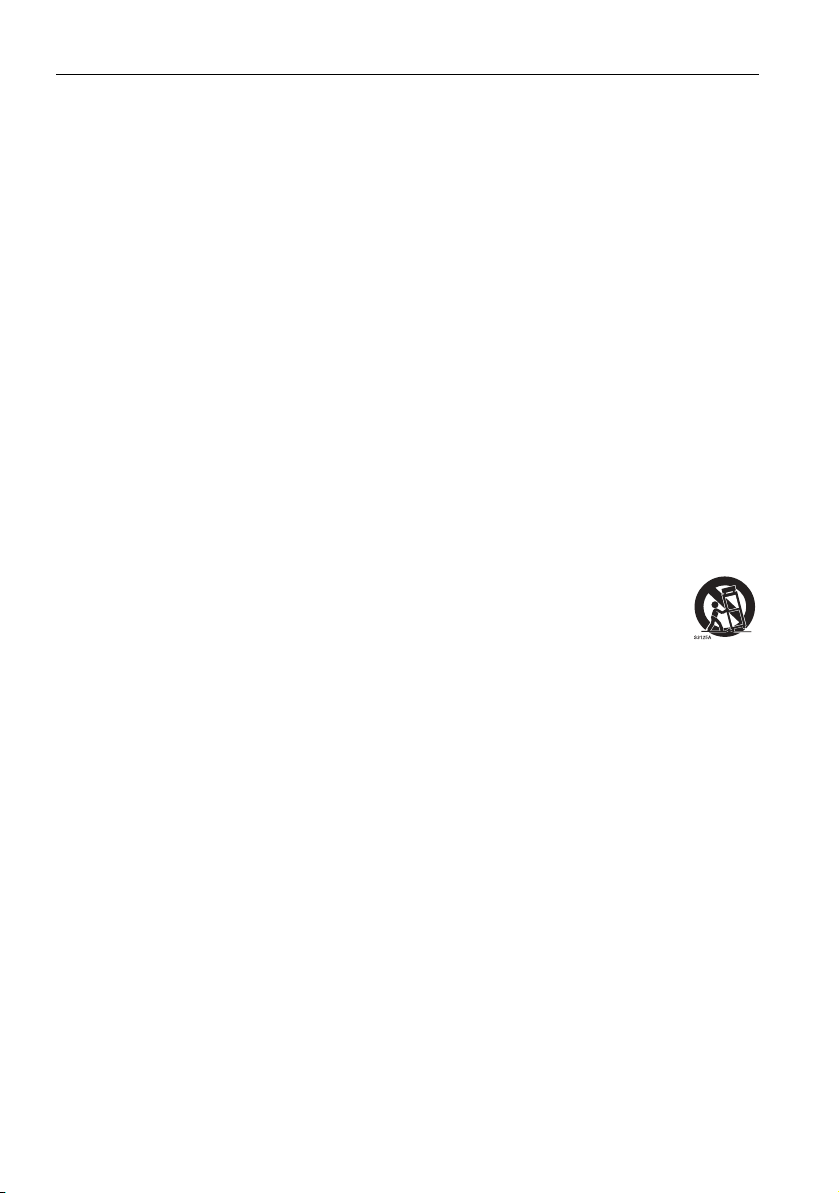
Belangrijke veiligheidsinstructies2
Belangrijke veiligheidsinstructies
1. Lees deze instructies.
2. Bewaar deze instructies.
3. Let op alle waarschuwingen.
4. Volg alle instructies.
5. Gebruik deze apparatuur niet in de buurt van water.
6. Gebruik uitsluitend een droge doek om te reinigen.
7. Blokkeer geen ventilatieopeningen. Voer de installatie uit volgens de instructies van
de fabrikant.
8. Installeer niet naast warmtebronnen als radiatoren, verwarmingselementen, ovens of
andere apparatuur (zoals versterkers) die warmte produceren.
9. Negeer nooit de veiligheidsmaatregel met betrekking tot het gebruik van een
geaarde stekker. Een gepolariseerde stekker heeft twee pinnen, waarvan de een
breder is dan de ander. Een stekker met aarding heeft twee pinnen en een derde
aardepin. De bredere pin of derde pin dienen de veiligheid. Als de geleverde stekker
niet in uw stopcontact past, vraagt u een elektriciën om het verouderde stopcontact
te vervangen.
10. Zorg dat niemand op stroomkabels kan stappen, met name bij stopcontacten,
verdeelstekkers en waar de kabels op de apparatuur zijn aangesloten.
11. Gebruik uitsluitend randapparatuur/accessoires die door de fabrikant zijn
goedgekeurd.
12. Gebruik uitsluitend een wagentje, standaard, statief, beugel of tafel die is
goedgekeurd door de fabrikant, of die bij de apparatuur is verkocht. Als
een wagentje wordt gebruikt, pas dan op als het wagentje en apparatuur
wordt verplaatst om letsel door omvallen te voorkomen.
13. Trek de stekker van de apparatuur uit het stopcontact tijdens onweer of
als het gedurende langere tijd niet wordt gebruikt.
14. Laat alle reparaties over aan bekwame reparateurs. De apparatuur moet worden
gerepareerd als deze op de een of andere wijze is beschadigd, bijvoorbeeld als de
stroomkabel of stekker is beschadigd, als vloeistof in de apparatuur is gemorst, of
objecten in de apparatuur zijn gevallen, als de apparatuur is blootgesteld aan regen
of vocht, of als de apparatuur niet meer normaal functioneert of is gevallen.
Opmerkingen over het lcd-paneel van dit beeldscherm
• Het Liquid Crystal Display (LCD)-paneel van dit beeldscherm bevat een zeer dunne
beschermende glaslaag die kan worden bekrast of gemarkeerd en kan barsten als het
wordt geraakt of druk erop wordt uitgeoefend. De vloeibare kristallen zijn kwetsbaar
voor buitensporige kracht of extreme temperaturen. Ga er voorzichtig mee om.
• De responstijd en helderheid van het lcd-paneel kunnen variëren, afhankelijk van de
omgevingstemperatuur.
• Zorg dat het beeldscherm niet in direct zonlicht wordt geplaatst en dat geen sterk licht
op het lcd-paneel kan schijnen. De hitte kan het paneel en de behuizing van het
beeldscherm beschadigen, en het licht maakt het kijken naar het scherm lastiger dan
nodig.
• Het lcd-paneel bevat afzonderlijke pixels om beeld weer te geven en is gefabriceerd op
grond van de ontwerpspecificaties. Ook al functioneert 99,9% van de pixels naar
behoren, toch kan 0,01% van de pixels continu blijven branden (rood, blauw of groen) of
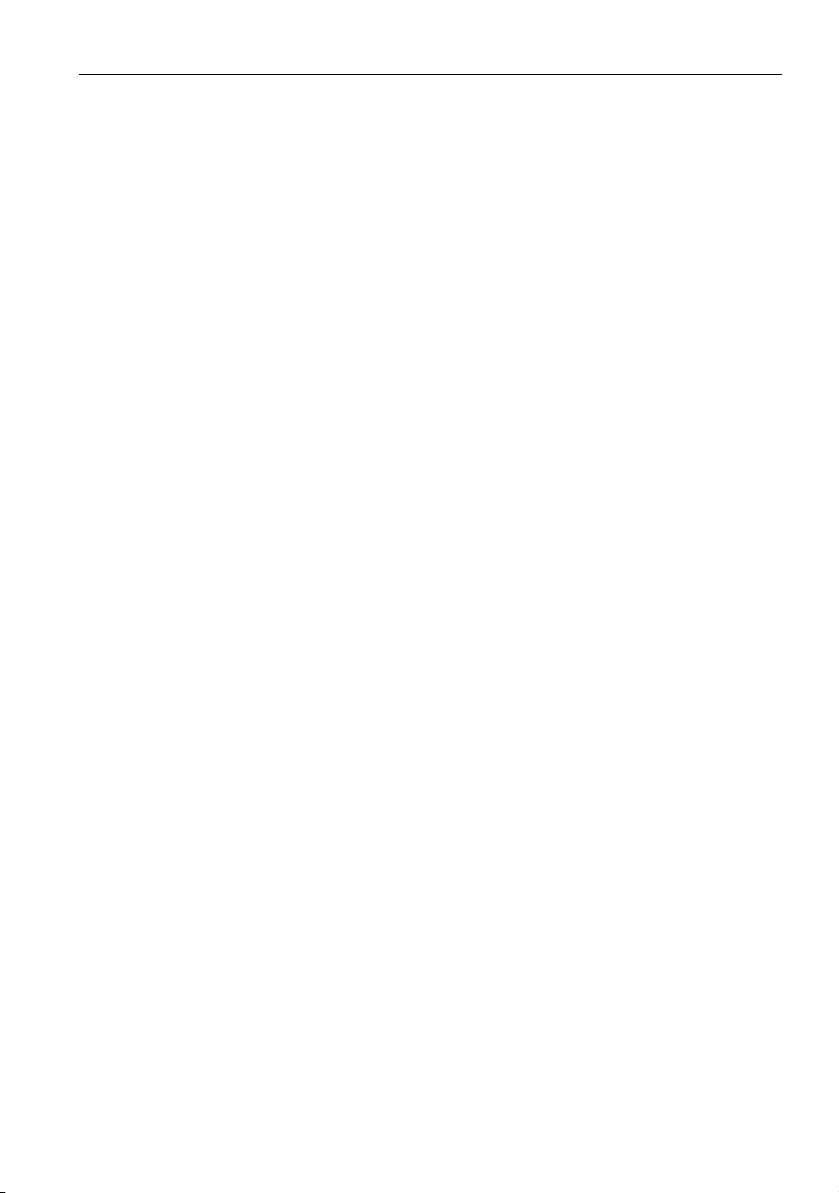
Belangrijke veiligheidsinstructies 3
volledig uit blijven. Dit is een technische beperking van de lcd-technologie en is geen
defect.
• Lcd-schermen zijn, net als plasmaschermen (pdp) en conventionele CRT-schermen
(Cathode Ray Tube), gevoelig voor "inbranden" of "beeldretentie". Op het scherm uit
zich dit als zichtbare lijnen en schaduwen. Om deze beschadiging van het scherm tegen
te gaan, mag u stilstaande beelden (zoals On-Screen Display-menu’s, logo’s van tvzenders, vaste/inactieve tekst of pictogrammen) niet langer dan 30 minuten in beeld
houden. Wijzig regelmatig de beeldverhouding. Vul indien mogelijk het volledige scherm
met het beeld om geen zwarte balken te zien. Laat geen beelden met een
beeldverhouding van 4:3 gedurende langere tijd op het scherm staan, omdat de twee
zwarte verticale balken anders zichtbare inbrandmarkeringen kunnen achterlaten op het
scherm.
Opmerking: Onder bepaalde omstandigheden kan condensvorming optreden aan de
binnenzijde van het glas. Dit is een normaal fenomeen en heeft geen invloed op het
functioneren van het beeldscherm. Deze condensvorming verdwijnt meestal na 2 uur
normaal gebruik.
• RP-reeks biedt geen beeldretentiefunctie. Zie de installatiegids voor meer informatie.
• RP-reeks biedt geen ondersteuning voor de portretstand. De portretstaand kan het
beeldscherm beschadigen. De garantie van BenQ dekt geen onjuist gebruik.
Veiligheidsmededeling met betrekking tot de afstandsbediening
• Plaats de afstandsbediening niet op een warmtebron, op een vochtige plek of in de
buurt van vuur.
• Laat de afstandsbediening niet vallen.
• Stel de afstandsbediening niet bloot aan water of vocht. Gebeurt dit toch, kan dit
resulteren in een defect.
• Zorg dat geen enkel voorwerp tussen de afstandsbediening en de sensor op het
apparaat komt.
• Als de afstandsbediening gedurende langere tijd niet wordt gebruikt, verwijdert u de
batterijen.
Veiligheidsmededeling met betrekking tot de batterijen
Als batterijen van een onjuist type worden gebruikt, kan dit resulteren in chemische
lekkage of explosie. Let op het volgende:
• Zorg altijd dat de positieve en negatieve contactpunten van de batterijen in de juiste
richting in het batterijvak zijn geplaatst.
• Verschillende soorten batterijen hebben verschillende karakteristieken. Gebruik nooit
batterijen van verschillende types naast elkaar.
• Gebruik nooit oude en nieuwe batterijen naast elkaar. Als oude en nieuwe batterijen
naast elkaar worden gebruikt, verkort dit de levensduur van de batterijen of kunnen de
oude batterijen gaan lekken.
• Als u merkt dat de batterijen leeg zijn, dient u ze onmiddellijk te vervangen.
• Chemicaliën die uit batterijen weglekken kunnen huidirritatie veroorzaken. Mocht
chemische vloeistof uit de batterijen weglekken, veegt u dit onmiddellijk op met een
droge doek.

Belangrijke veiligheidsinstructies4
• Vanwege variërende opslagomstandigheden, kan de levensduur van batterijen van uw
product korter zijn. Vervang ze binnen 3 maanden of zo snel mogelijk na het eerste
gebruik.
• Wellicht is wetgeving van kracht m.b.t. het wegwerpen of recyclen van batterijen.
Raadpleeg uw gemeente of afvalinzamelaar.
BenQ ecoFACTS
BenQ has been dedicated to the design and development of greener product as part of
its aspiration to realize the ideal of the "Bringing Enjoyment 'N Quality to Life" corporate
vision with the ultimate goal to achieve a low-carbon society. Besides meeting
international regulatory requirement and standards pertaining to environmental
management, BenQ has spared no efforts in pushing our initiatives further to incorporate
life cycle design in the aspects of material selection, manufacturing, packaging,
transportation, using and disposal of the products. BenQ ecoFACTS label lists key
eco-friendly design highlights of each product, hoping to ensure that consumers make
informed green choices at purchase. Check out BenQ's CSR Website at
http://csr.BenQ.com/ for more details on BenQ's environmental commitments and
achievements.
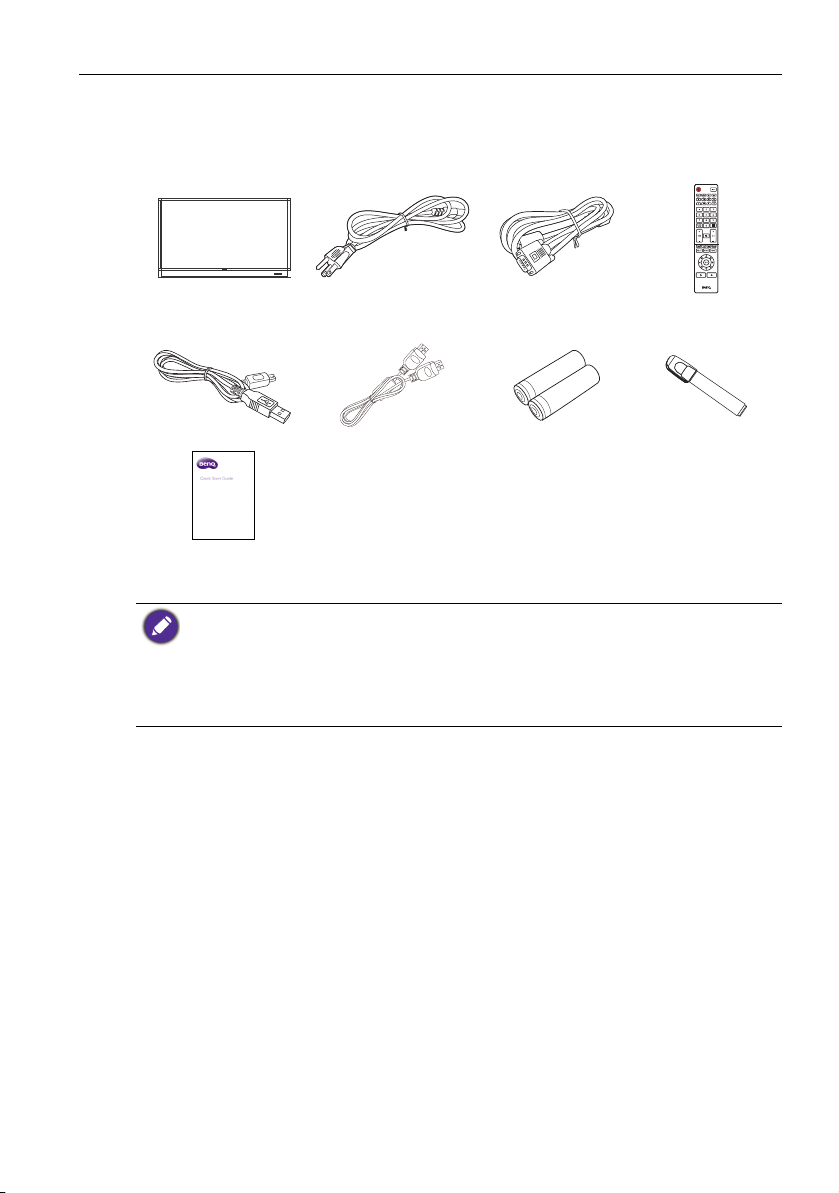
Inhoud van het pakket 5
Inhoud van het pakket
Open de verpakking en controleer de inhoud. Mocht iets ontbreken of beschadigd zijn,
neem dan onmiddellijk contact op met de verkoper.
Lcd-scherm Netsnoer x 4
D-sub-kabel
(15-pin) x 1
Afstandsbediening
Usb-kabel x 1 HDMI-kabel x 1 AAA-batterij x 2 Touchpen x 2
Beknopte
handleiding
• Het type van het geleverde netsnoer kan afwijken van het snoer in de afbeelding, afhankelijk van
de plek van aankoop.
• Voordat u de verpakking wegwerpt, controleert u of geen accessoires in de verpakking zijn
achtergebleven.
• Werp verpakkingsmateriaal niet zorgeloos weg. Het karton kan worden hergebruikt. Eventueel
kunt u de verpakking, indien mogelijk, bewaren om het beeldscherm later te vervoeren.
• Laat geen plastic zakken binnen het bereik van kleine kinderen of baby's.
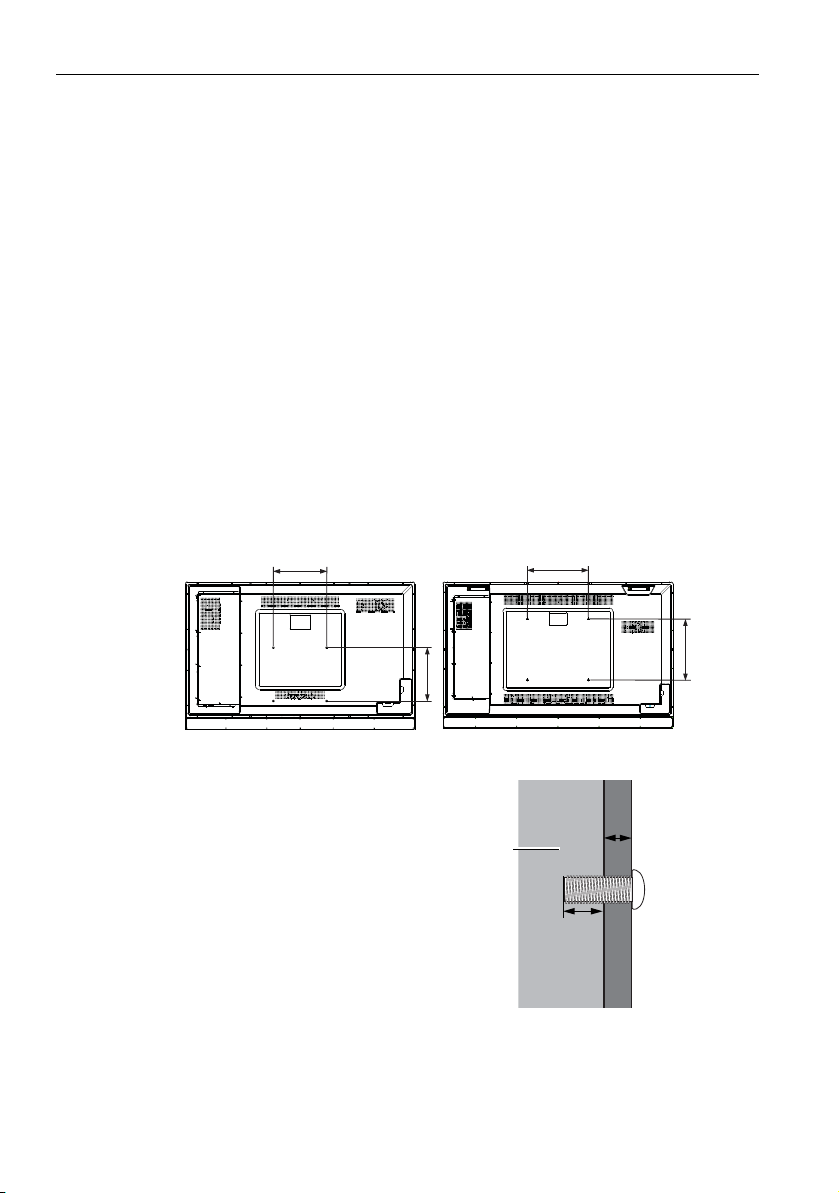
Het beeldscherm instellen6
*Schroeftype: M6
*Schroeftype: M8
Dikte van
wandmontagebeugel
10 mm
(0,39")
Lcd-scherm
Het beeldscherm instellen
Het beeldscherm monteren
U kunt het beeldscherm aan een verticaal oppervlak monteren met een geschikte
wandmontagebeugel, of op een horizontaal oppervlak plaatsen met de optionele
tafelstandaarden. Let tijdens de installatie goed op de volgende opmerkingen:
• De installatie van dit beeldscherm moet door ten minste twee volwassenen worden
uitgevoerd. Als de installatie door slechts één persoon wordt uitgevoerd, kan dit
resulteren in gevaar en letsel.
• Laat de installatie over aan een gekwalificeerde monteur. Onjuiste installatie kan erin
resulteren dat het beeldscherm valt of niet functioneert.
Het beeldscherm op een wand monteren
1. Plaats een schone, droge en pluisvrije doek op een plat, horizontaal en leeg
oppervlak. Zorg dat het doek groter is dan het beeldscherm.
2. Leg het beeldscherm voorzichtig op het doek met het lcd-paneel omlaag.
3. Verwijder de tafelstandaard van het beeldscherm indien aanwezig.
4. Zoek de schroefgaten voor wandmontage aan de achterzijde van het beeldscherm.
Zie de afbeelding.
RP553K RP653K
5. Installeer de wandmontagebeugel
op het beeldscherm en bevestig het
beeldscherm aan de wand volgens
de instructies van de
montagebeugel. De lengte van de
schroef moet ten minste 10 mm
dikker zijn dan de dikte van de
wandmontagebeugel. Zorg dat alle
schroeven stevig zijn vastgedraaid.
(Aanbevolen koppel: 470 635N•cm). De montagebeugel moet
stevig genoeg zijn om het gewicht
van het beeldscherm te kunnen
dragen.
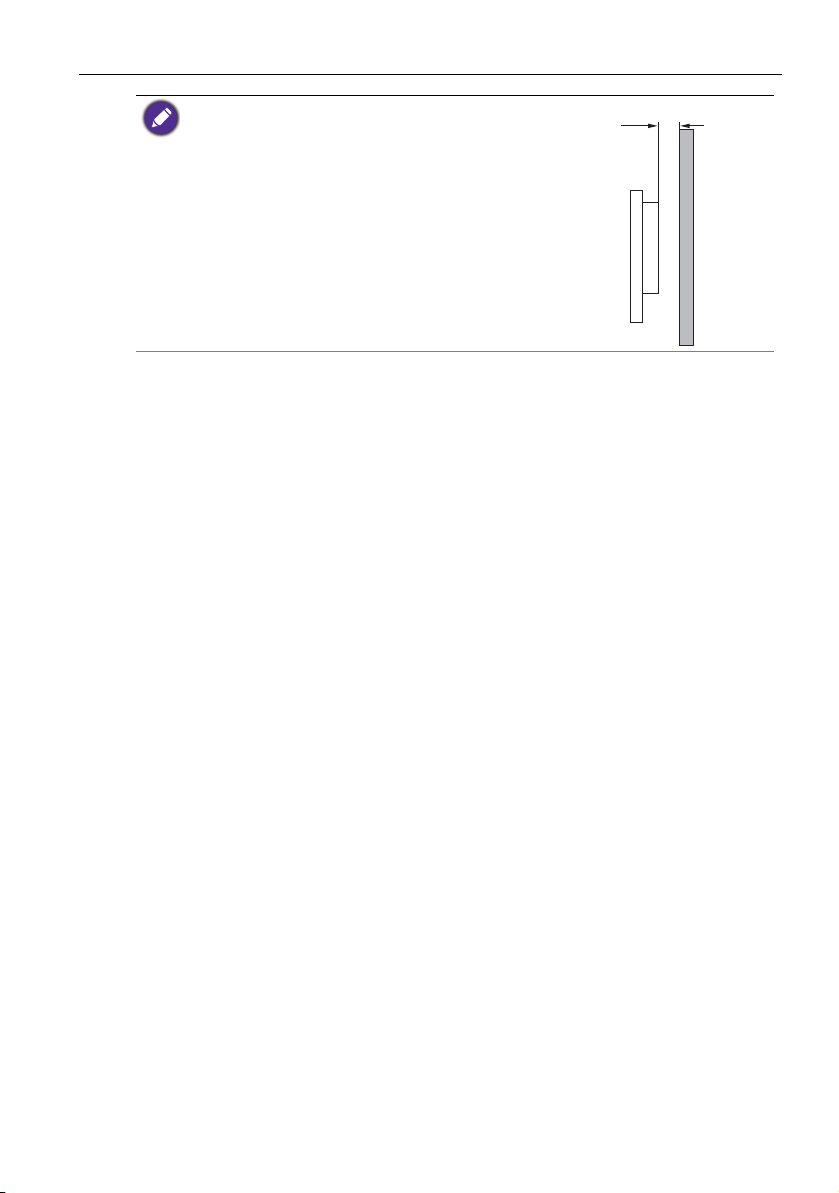
• Houd ten minste 10 mm ruimte vrij tussen achterzijde
10 mm (0,39")
van het beeldscherm en de wand, zodat genoeg
ventilatie kan optreden.
• Vraag een professionele monteur voor instructies over
de montage. De fabrikant aanvaardt geen enkele
aansprakelijkheid voor montagewerk dat niet is
uitgevoerd door een professionele monteur.
Het beeldscherm instellen 7
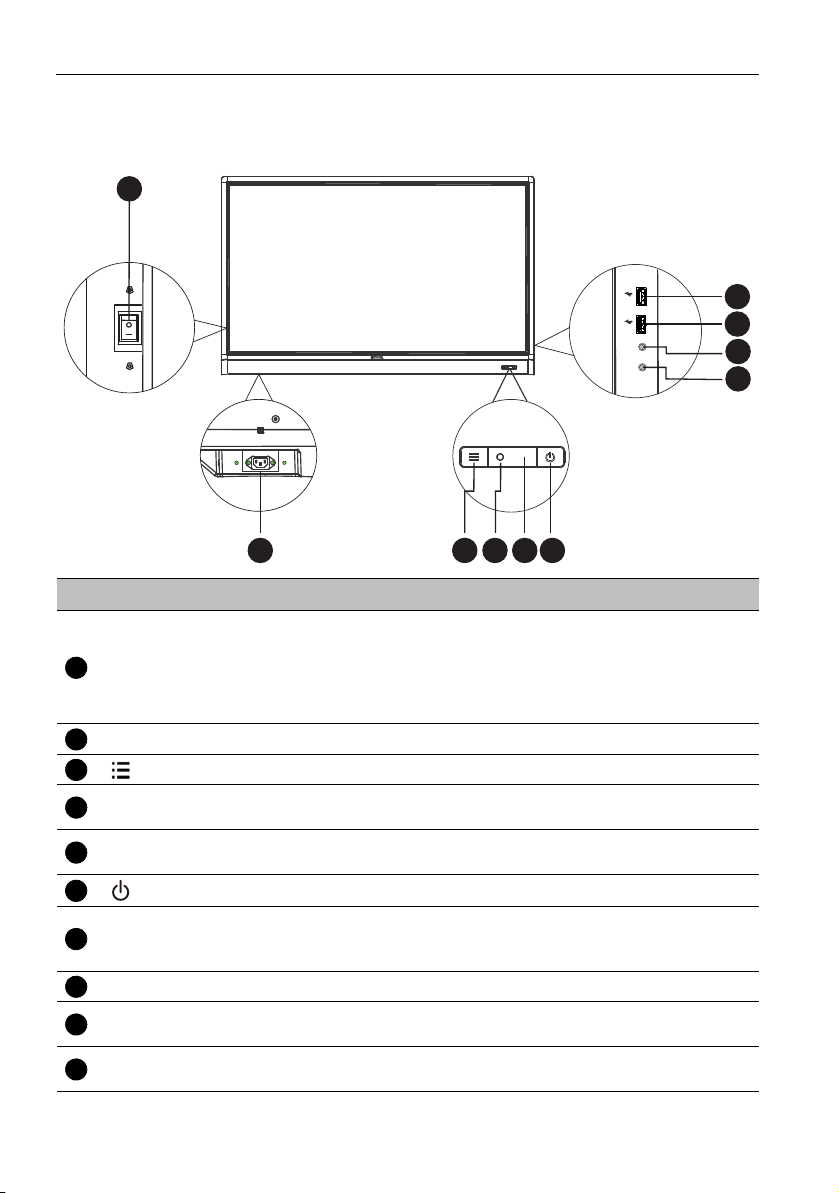
Onderdelen van het beeldscherm en hun functies8
2
1
3 4 6
USB-2
USB-1
MIC
AUDIO
OUT
10
9
8
7
5
123
4
5
6
7
8910
Onderdelen van het beeldscherm en hun functies
Voor/achterkant
Nr. Naam Beschrijving
Isoleert de voeding van het systeem.
• Als de schakelaar op AAN (I) staat, activeert het systeem
Aan/uit-schakelaar
Energie-in Aansluiting voor het meegeleverde netsnoer.
MENU
Omgevingslichtsensor
Sensor voor
afstandsbediening
AAN/UIT
AUDIO OUT
MIC Aansluiting voor een microfoon.
USB-1
USB-2
automatisch de stand-bymodus.
• Als de schakelaar op UIT (O) staat, wordt de
stroomtoevoer volledig uitgeschakeld.
Indrukken om het zijbalkmenu te openen of sluiten.
Detecteert het omgevingslicht zodat de helderheid van het
scherm daarop kan worden aangepast.
Ontvangt het signaal van de afstandsbediening.
Indrukken om het beeldscherm in of uit te schakelen.
Aansluiting voor een extern audioapparaat (zoals een
luidspreker, stereosysteem of koptelefoon) om het geluid
van de videobron uit te voeren.
Direct toegang tot multimediabestanden op een usb-station
(ondersteuning voor USB 2.0, 500 mA).
Direct toegang tot multimediabestanden op een usb-station
(ondersteuning voor USB 2.0, 500 mA).
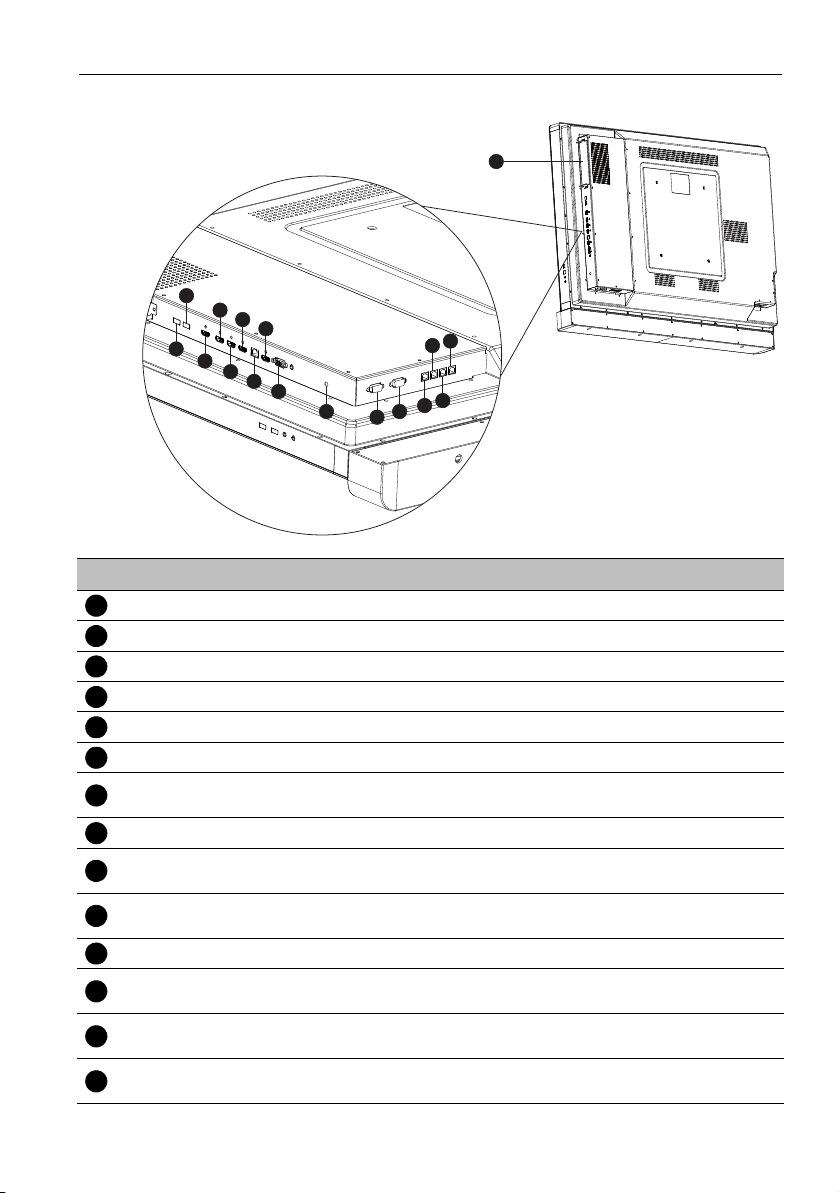
Onderdelen van het beeldscherm en hun functies 9
17
16
4
15
5
6
7
8
9
11 13
10
12
14
3
2
1
12345
6
7
891011121314
Ingangen/uitgangen
Nr. Naam Beschrijving
OPS-optiesleuf Ontvangt een signaal van een OPS-module.
USB3.0 Levert directe toegang tot multimediabestanden op usb-stations.
USB2.0 Levert directe toegang tot multimediabestanden op usb-stations.
HDMI 1 Ontvangt HDMI-signalen van een extern apparaat.
HDMI 2 Ontvangt HDMI-signalen van een extern apparaat.
HDMI 3 Ontvangt HDMI-signalen van een extern apparaat.
HDMI OUT
LAN(10/100) Aansluiting voor een netwerk met een Ethernetkabel.
HDMI 4(MHL)
VGA
PC AUDIO Ontvangt audiosignalen van een extern apparaat.
RS232 IN
RS232 OUT
TOUCH-USB1
Aansluiting voor weergaveapparaten met een HDMI-ingang
(HDMI 1, HDMI 2, HDMI 3 of OPS-ingang).
Ontvangt HDMI-signalen van een extern apparaat of een met MHL
compatibel apparaat.
Ontvangt analoge RGB-signalen van een extern apparaat (zoals een
computer).
Voor externe besturing. Ontvangt besturingssignalen van een
computer of ander beeldscherm.
Uitgang voor besturingssignalen van de RS232 IN-ingang naar een
ander beeldscherm.
Aansluiting voor de usb-kabel van de computer om de touchmodule te kunnen gebruiken.
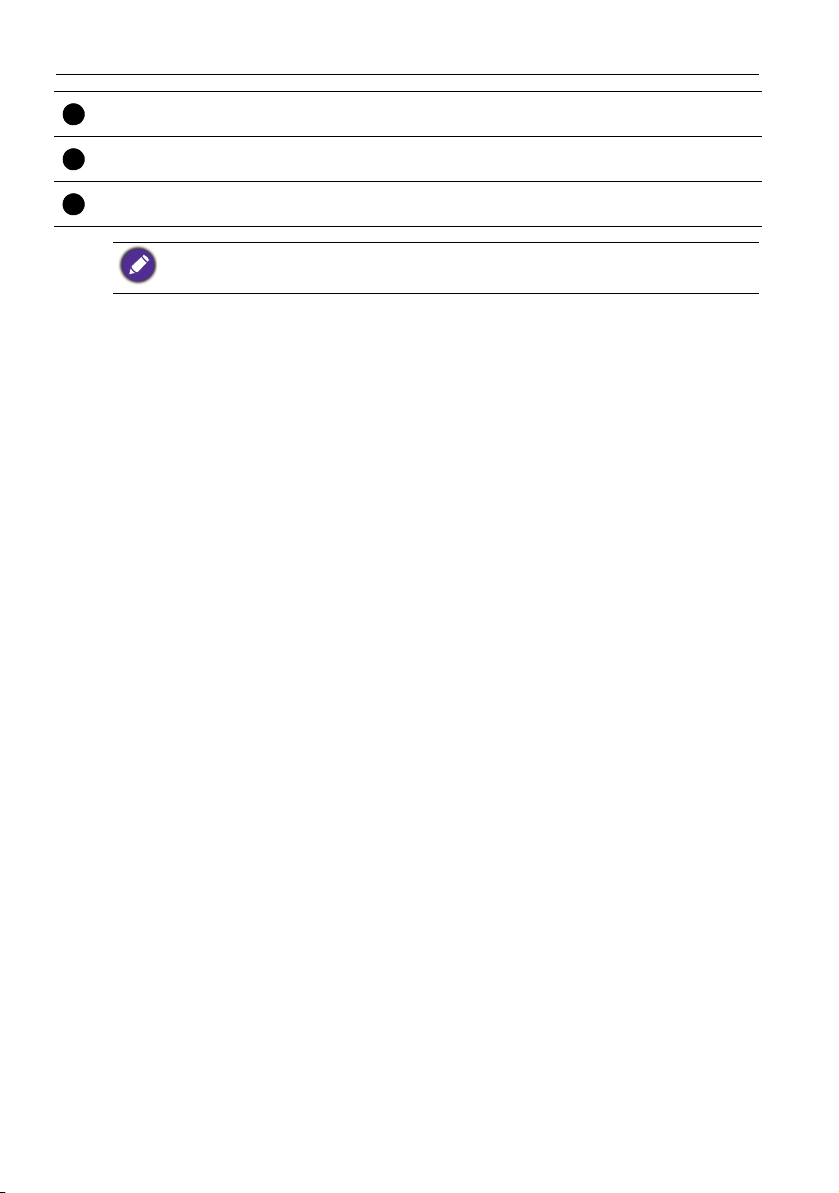
Onderdelen van het beeldscherm en hun functies10
151617
TOUCH-USB2
TOUCH-USB3
TOUCH-USB4
TOUCH-USB1 moet worden gebruikt met HDMI 1, TOUCH-USB2 moet worden gebruikt
met HDMI 2, TOUCH-USB3 moet worden gebruikt met HDMI 3 en TOUCH-USB4 moet
worden gebruikt met HDMI 4(MHL) of VGA.
Aansluiting voor de usb-kabel van de computer om de touchmodule te kunnen gebruiken.
Aansluiting voor de usb-kabel van de computer om de touchmodule te kunnen gebruiken.
Aansluiting voor de usb-kabel van de computer om de touchmodule te kunnen gebruiken.
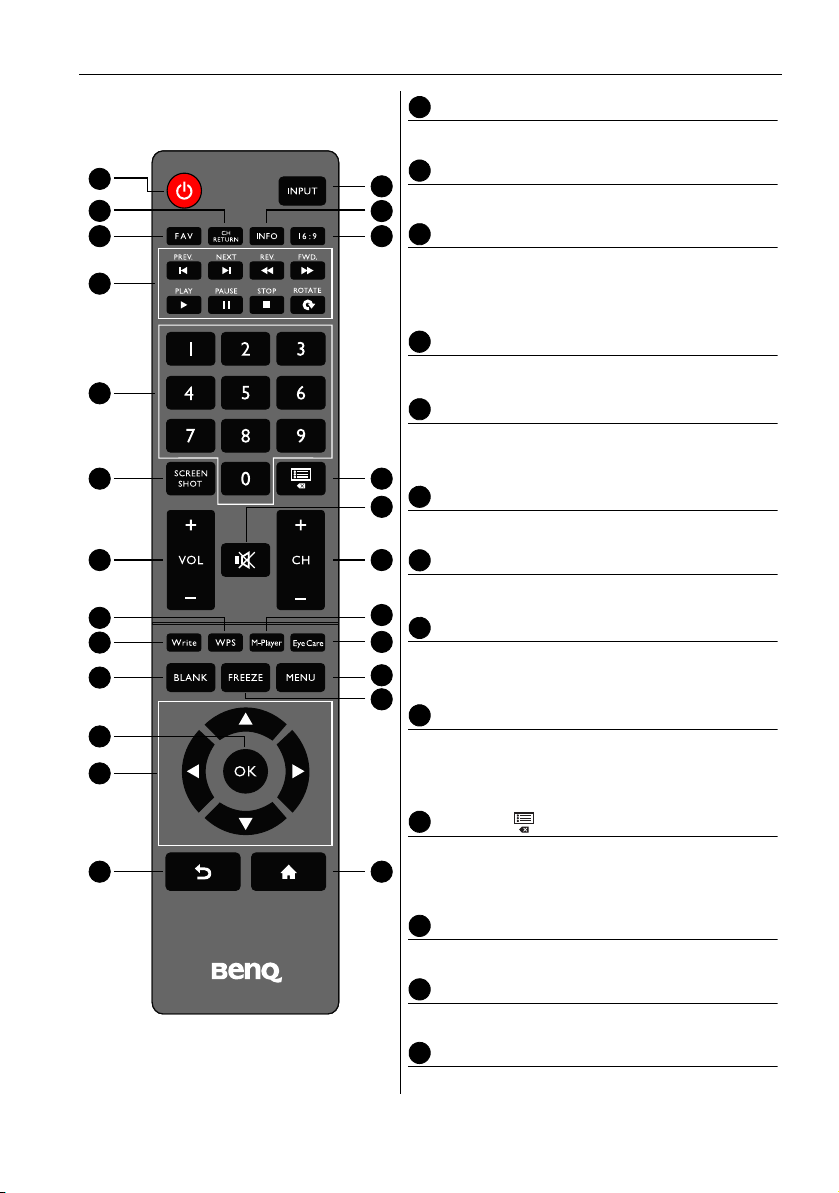
Onderdelen van het beeldscherm en hun functies 11
2
3
1
7
8
9
12
16
14
18
22
21
23
5 6
4
10
13
11
17
15
19
24
20
1234567
8
9
10
11
12
13
Afstandsbediening
AAN/UIT
Schakelt het beeldscherm in of uit.
INPUT
Selecteert een ingangsbron.
CH RETURN
Terug naar het vorige programmakanaal (deze
functie wordt alleen op bepaalde modellen
ondersteund).
INFO
Toont de actuele ingangsbron en resolutie.
FAV
Toont het favoriete programmakanaal (deze functie
wordt alleen op bepaalde modellen ondersteund).
16:9
Verandert het beeldverhouding van het beeld.
MULTIMEDIA -toetsen
Voor het afspelen van media.
Numerieke toetsen (0-9)
Functioneren als numerieke toetsen als het osdmenu is geactiveerd.
SCREEN SHOT
Maakt een schermopname en bewaart deze
autoamtisch in het interne geheugen van het
beeldscherm of op een aangesloten usb-station.
K-LIJST ( )
Verwijdert een teken / toont de programmalijst
(deze functie wordt alleen op bepaalde modellen
ondersteund).
DEMPEN
Schakelt het geluid uit of in.
VOL- / VOL+
Zet het volume lager/hoger.
CH+ / CH-
• Kiest het programmakanaal.
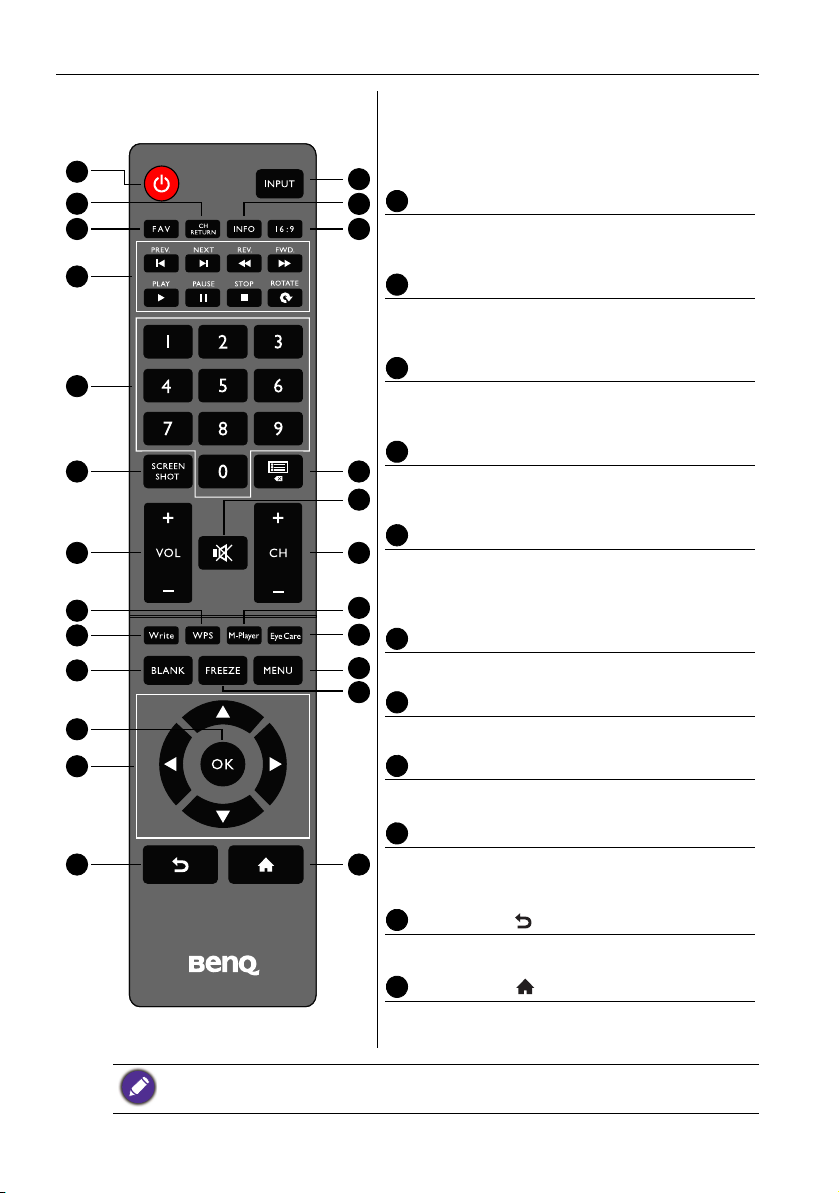
Onderdelen van het beeldscherm en hun functies12
2
3
1
7
8
9
12
16
14
18
22
21
23
5 6
4
10
13
11
17
15
19
24
20
14
151617181920212223
24
• Houd de knop CH+ ingedrukt om de functie
Toetsblokkering in/uit te schakelen.
• Houd de knop CH- ingedrukt om de functie
IR-blokkering in/uit te schakelen.
WPS
Schakelt het systeem naar Android OS en opent
vervolgens de WPS office-app.
M-Player
Schakelt het systeem naar Android OS en opent
vervolgens de Multimedia-app.
Write
Schakelt het systeem naar Android OS en opent
vervolgens de EZ Write 4.0 Lite-app.
Eye Care
Stelt de beeldmodus in op Eyecare. Zie
Beeldmodus menu op pagina 33.
BLANK
Verbergt het beeld (het scherm wordt zwart) als
het osd-menu is gesloten. Druk nogmaals om de
normale weergave te herstellen.
MENU
Opent of sluit het osd-menu.
FREEZE
Zet het beeld stil als het osd-menu is gesloten.
OK
Bevestigt de keuze of bewaart de wijzigingen.
Cursortoetsen (///)
Bladert door de instellingen en opties in het osdmenu indien het osd-menu is geactiveerd.
Terugknop ( )
Keert terug naar de vorige pagina (in Android OS).
Beginknop ( )
Keert terug naar het beginscherm (in Android
U kunt op Eye Care op de afstandsbediening blijven drukken en vervolgens wordt de modus Eye
Care linksboven in beeld weergegeven. Dit is de lichtblauwlichtmodus.
OS).
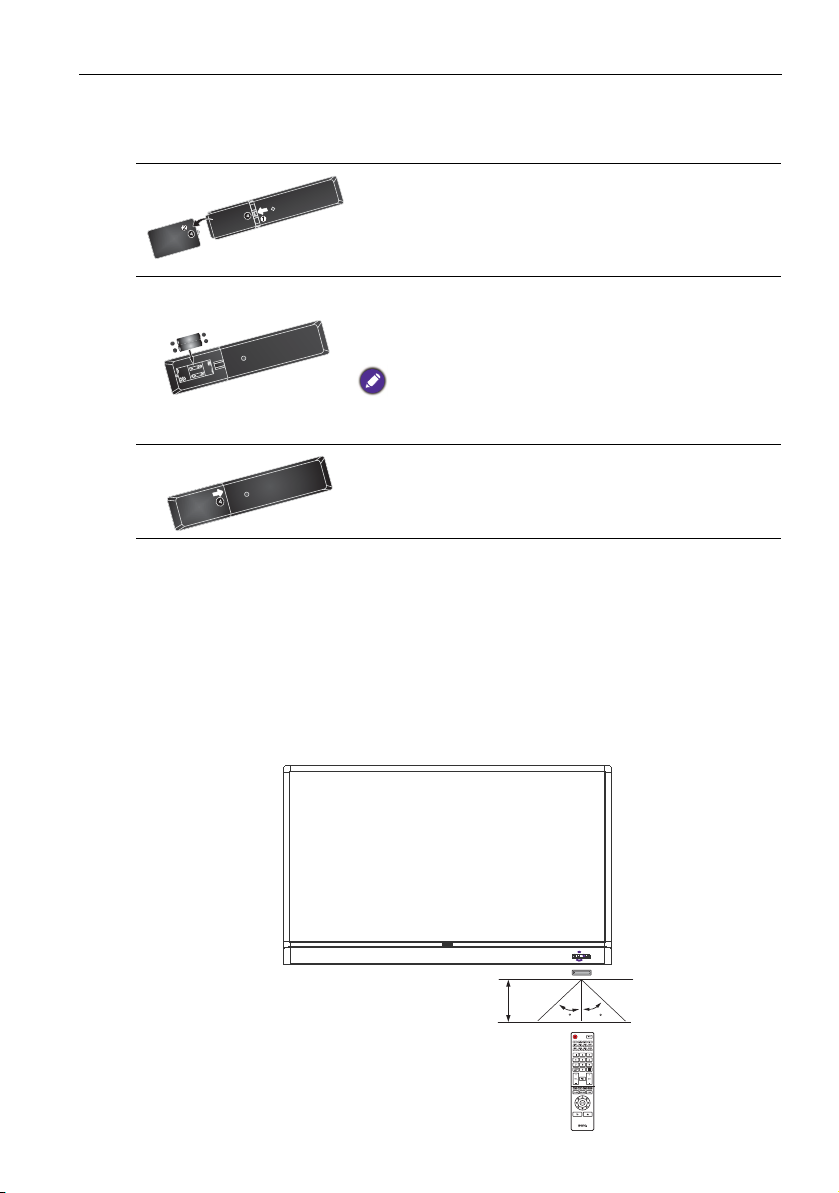
Onderdelen van het beeldscherm en hun functies 13
Met de afstandsbediening
Batterijen van de afstandsbediening plaatsen
1. Open de klep van de batterijnis van de
afstandsbediening.
2. Plaats de bijgesloten batterijen. Let op dat de
positieve en negatieve polen van de batterijen
Tips voor het gebruik van de afstandsbediening
• Als u op de toetsen drukt, richt u de voorzijde van de afstandsbediening recht op de
afstandsbedieningsensor van het beeldscherm.
• Laat de afstandsbediening niet nat worden en leg hem niet in een vochtige omgeving
(zoals een badkamer).
• Als het venster van afstandsbedieningsensor op het beeldscherm met rechtstreeks
zonlicht of een andere sterke lichtbron wordt beschenen, werkt de afstandsbediening
mogelijk niet goed. In dat geval richt u de lichtbron anders, past u de hoek van het
beeldscherm aan of gebruikt u de afstandsbediening dichter bij het sensorvenster van
het beeldscherm.
overeenkomen met de markeringen (+) en (-) in de
batterijnis.
De bijgesloten batterijen worden geleverd voor uw gemak,
zodat u het beeldscherm direct kunt gebruiken. Vervang de
batterijen zo snel mogelijk.
3. Plaats de klep van de batterijnis terug.
30 30
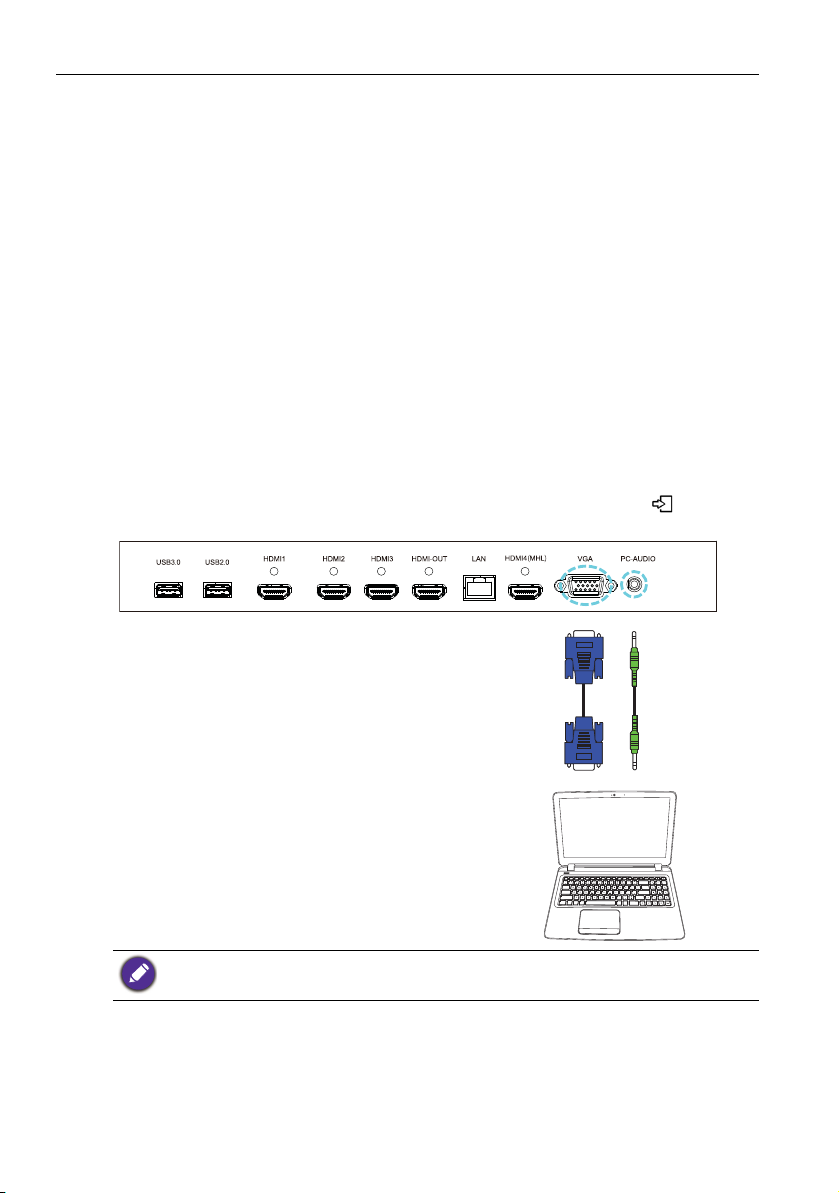
Verbindingen14
D-sub-kabel (15-pin)
Audiokabel
Computer
Verbin di ng en
Audio/videosignalen aansluiten
Let op de volgende zaken als u kabels aansluit:
• Zet alle toestellen uit.
• Onderzoek de audio/videopoorten op het beeldscherm en de apparatuur die u wilt
aansluiten. Wees ervan bewust dat onjuiste verbindingen de beeldkwaliteit negatief
beïnvloeden.
• Trek kabels nooit los door aan de kabel zelf te trekken. Pak altijd de stekker aan het
uiteinde van de kabel beet en trek aan de stekker om de kabel los te maken.
• Zorg dat alle kabels helemaal zijn ingestoken en stevig vastzitten.
De VGA-ingang aansluiten
1. Verbind de VGA-aansluiting van het beeldscherm met de VGA-uitgang van een
computer via een D-sub-kabel (15-pin).
2. Verbind de audio-uitgang van de computer met de PC AUDIO-aansluiting op het
beeldscherm met een passende audiokabel.
3. U kunt afbeeldingen via deze ingang bekijken door op de afstandsbediening op de
knop INPUT te drukken. Of tik op het pictogram Ingangssignaal ( ) in het
zijbalkmenu en kies vervolgens VGA.
De audiokabel is niet bijgesloten en moet apart worden aangeschaft.
